
时间:2020-06-15 08:20:46 来源:www.win10xitong.com 作者:win10
windows系统已经非常普及了,而且稳定性也相当的高。但是还是会遇到很多问题,比如win10开机自动打开Word空白文档就是其中一个。我们通过调查发现不少用户都碰到了win10开机自动打开Word空白文档的问题,如果你想靠自己解决win10开机自动打开Word空白文档的问题但是又不知道该怎么办,大家跟着小编的步伐操作:1、点击打开开始菜单,点击左下角齿轮状设置图标。2、在Windows 设置窗口,找到并点击“账户”就轻而易举的解决好了。上面说得比较简单,下面我们就结合图片,一起来看看win10开机自动打开Word空白文档的方法方案。
解决方法如下:
1、点击打开开始菜单,点击左下角齿轮状设置图标。
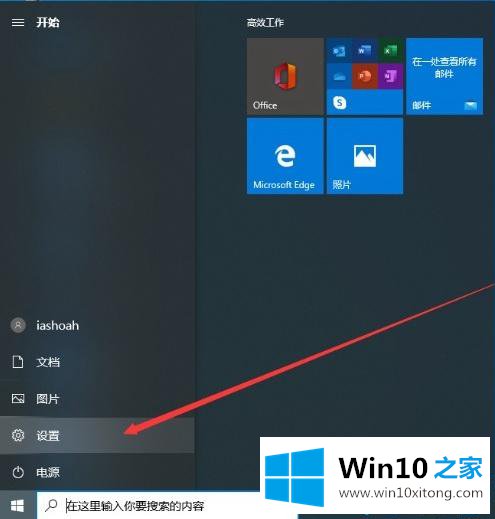
2、在Windows 设置窗口,找到并点击“账户”。
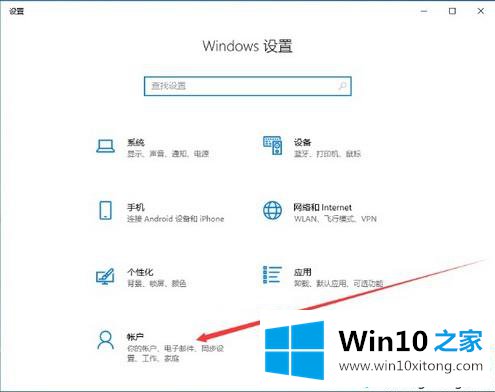
3、在账户设置窗口左侧找到并点击“登陆选项”。
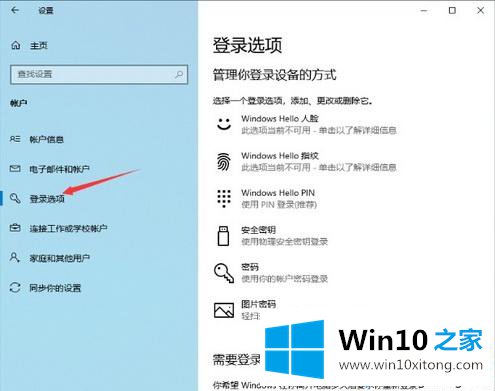
4、在右侧登陆选项窗口,找到“隐私”,将其下面的“更新或者重启后,使用我的登录信息自动完成设备设置并重新打开我的应用”,设置成“关”。
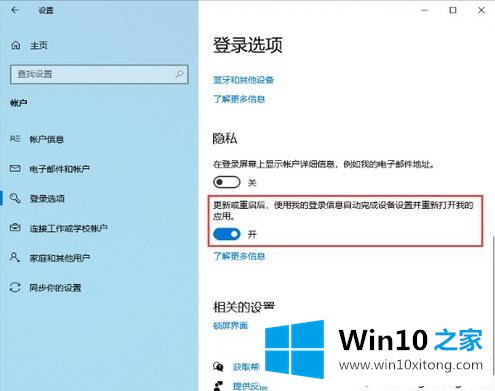
上面给大家分享的就是关于解决win10开机自动打开Word空白文档的方法啦,有出现同样情况的可以参考上面的方法来解决哦。
win10开机自动打开Word空白文档的方法方案就是上面所说的全部内容,如果你还没有解决好,那么多用上面的方法尝试几次,问题一定可以解决的。